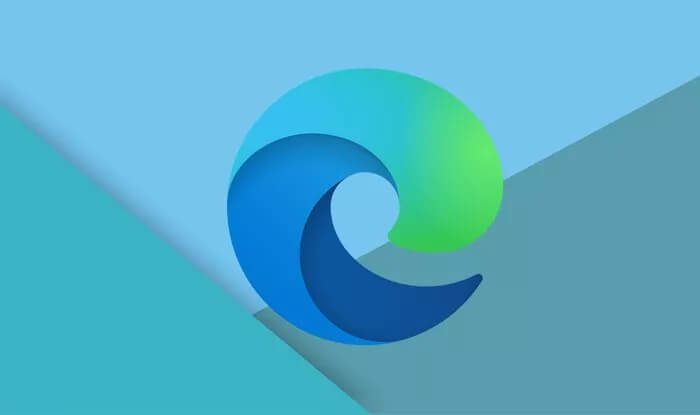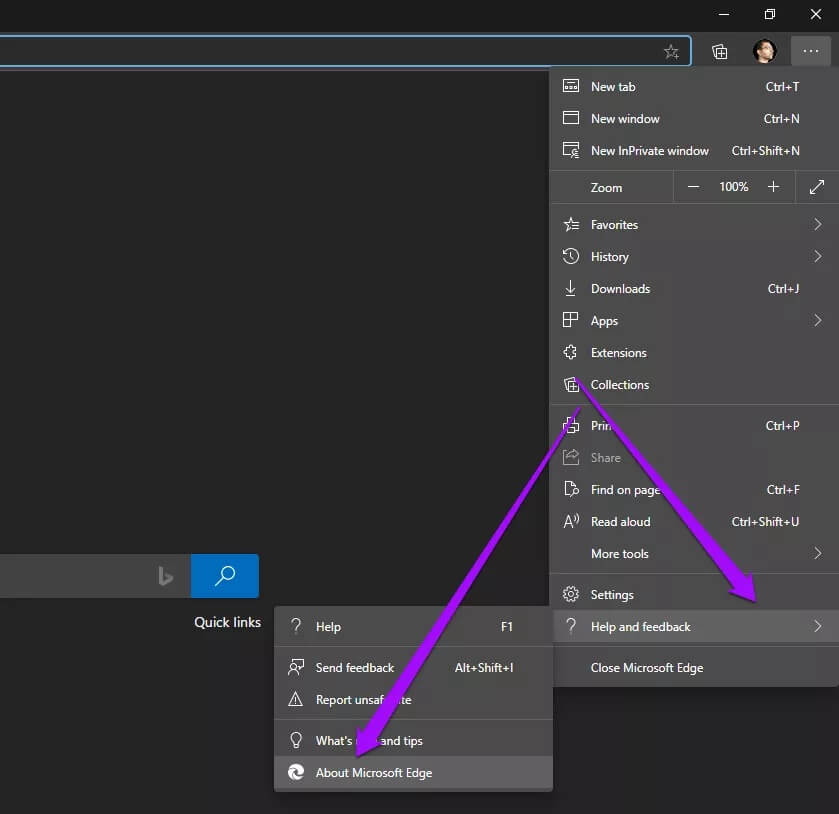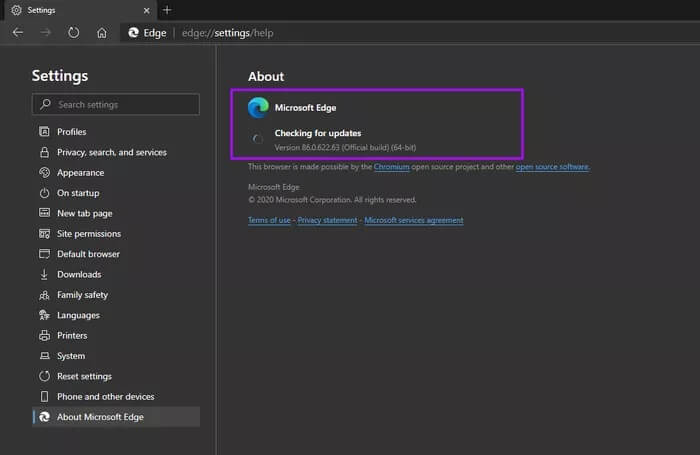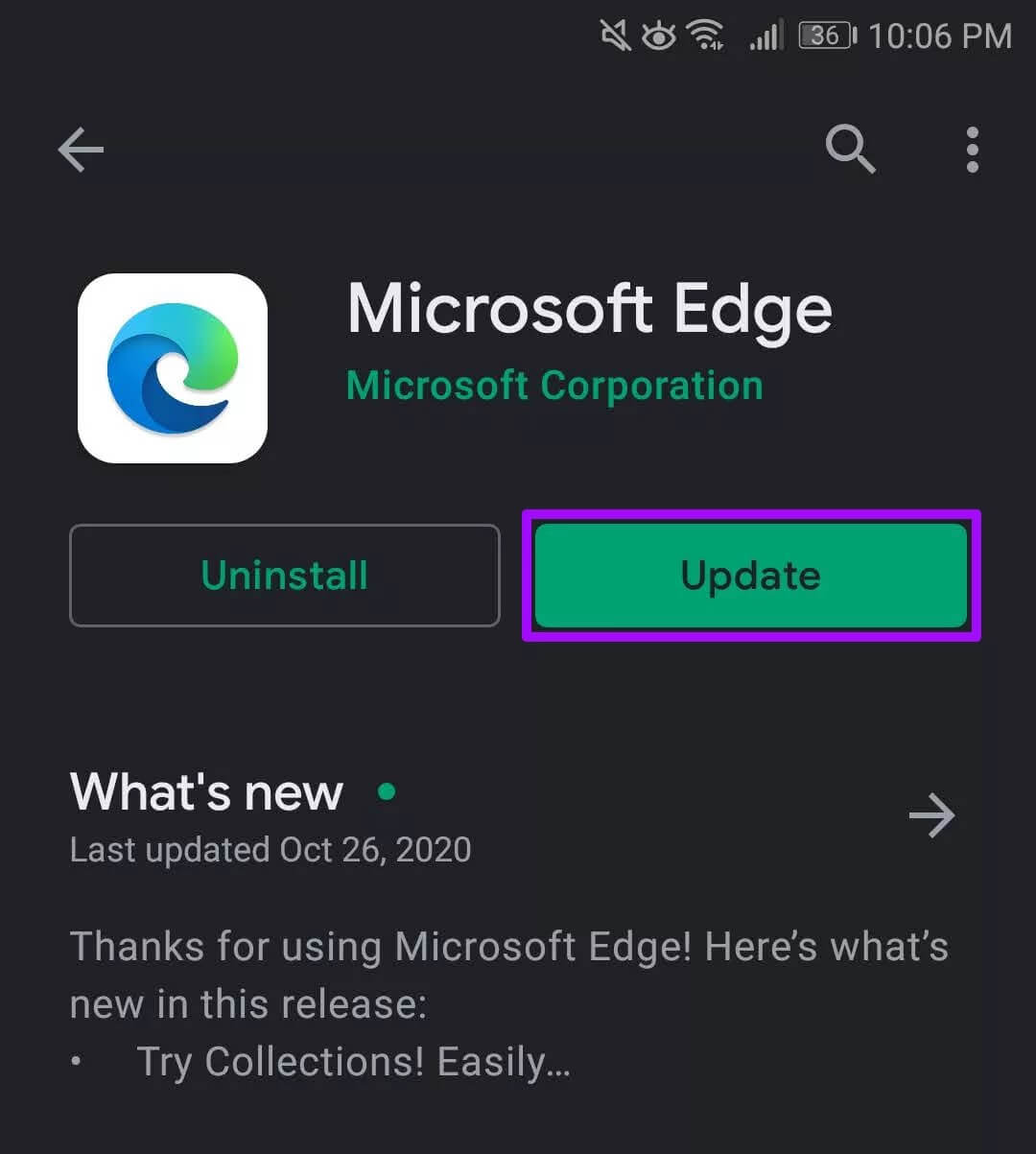So aktualisieren Sie Microsoft Edge auf Desktops und Mobilgeräten
Microsoft hat ein Angebot für EdgeHMTL zugunsten einer Rendering-Engine abgegeben Das beliebte Chromium für den neuen Edge-Browser. Dank dieser und anderer Initiativen ist Microsoft Edge jetzt auf allen wichtigen Plattformen verfügbar und Sie können es sogar auf Ihrem Mac verwenden. Außerdem, schau Mobile Apps Für Android und iOS (obwohl nicht auf Chromium basierend) ist es aufpoliert und bietet viele tolle Funktionen, um sich von der Konkurrenz abzuheben.
Im Vergleich zu den oben genannten bietet Microsoft Edge auch einen schnelleren Update-Zyklus, mit freundlicher Genehmigung Das Chromium Open Source Projekt. Daher ist es wichtig sicherzustellen, dass der Browser auf dem neuesten Stand ist.
Sehen wir uns an, wie Sie Microsoft Edge auf Desktops und Mobilgeräten aktualisieren. Aber lassen Sie uns zuerst herausfinden, warum Sie dies tun möchten.
Warum Sie EDGE aktualisieren sollten
Die neuesten Microsoft Edge-Updates sorgen für die bestmögliche Erfahrung auf Desktops oder Mobilgeräten, unabhängig davon, ob Sicherheitslücken gepatcht werden. Daher ist die Aktualisierung eine bewährte Vorgehensweise. dem Zeitplan zufolge Microsoft Edge تحديث Update Sie können alle sechs Wochen mit neuen Browser-Updates rechnen.
Die neuesten Edge-Updates enthalten häufig Funktionserweiterungen, Fehlerbehebungen und Leistungsverbesserungen. Ich bin sicher, Sie werden es genauso gerne ausprobieren wie wir. Die Browsersicherheit ist jedoch ein wichtiges Anliegen, um sie auf dem neuesten Stand zu halten.
Da das Internet nie schläft, tauchen häufig neue Browser-Exploits auf. Daher legt Microsoft Wert darauf, alle bekannten Sicherheitslücken so schnell wie möglich zu beheben. Zugegeben, neue Updates können auch zu neuen Problemen führen. Diese sind jedoch selten und oft ein kleines Ärgernis. Die Vorteile der Aktualisierung von Microsoft Edge Chromium überwiegen diese Mängel in der Regel.
MICROSOFT EDGE-UPDATE (WINDOWS UND MACOS)
Microsoft Edge-Updates funktionieren in allen Windows- und macOS-Versionen des Webbrowsers auf die gleiche Weise. Wie viele andere Browser kümmert sich Microsoft Edge um neue Updates und installiert diese automatisch.
Es ist jedoch immer eine gute Idee, manuell nach den neuesten Updates zu suchen. Dadurch wird sichergestellt, dass Sie die neueste Version von Microsoft Edge installiert haben, ohne sich auf die automatische Updatefunktion zu verlassen, die möglicherweise ordnungsgemäß funktioniert oder nicht.
Schritt 1: Klicken Die drei Punkte In der oberen rechten Ecke des zu öffnenden Fensters Edge-Menü.
Schritt 2: zeigen auf Hilfe und Hinweise Und klicken Sie Über Microsoft Edge.
Schritt 3: Es sollte eine neue Registerkarte öffnen und Microsoft Edge bitten, nach . zu suchen Letzte Aktualisierung und installieren Sie sie. Das Browser-Update ist in der Regel innerhalb von zwei Minuten abgeschlossen.
Starten Sie Microsoft Edge neu, damit die Updates wirksam werden. Speichern Sie alle geöffneten Arbeiten, und klicken Sie dann auf der Registerkarte Über Microsoft Edge auf Neu starten.
Wenn Sie einen Hinweis sehen „Microsoft Edge ist auf dem neuesten Stand“ Das bedeutet, dass Sie bereits die neuesten Edge-Updates installiert haben. Sie können zu einem anderen Zeitpunkt überprüfen, ob neue Updates verfügbar sind.
Falls Sie die obigen Schritte auf Ihrem Windows 10-PC nicht ausführen können, ist möglicherweise eine Vorversion von Microsoft Edge installiert. Um es zu aktualisieren, müssen Sie Windows 10 selbst aktualisieren – öffnen Sie das Startmenü, geben Sie Windows Update ein und drücken Sie die Eingabetaste. Tippen Sie dann auf Nach Updates suchen.
Es ist besser Upgrade auf die Chromium-Version von Edge Weil es viele Funktionen, häufige Updates und eine breitere Kompatibilität bietet.
MICROSOFT EDGE-UPDATE (ANDROID UND IOS)
Wenn die Apps auf Ihrem iPhone oder Android-Smartphone so eingestellt sind, dass sie automatisch aktualisiert werden, haben Sie wahrscheinlich bereits die neuesten Microsoft Edge-Updates installiert. Wenn nicht, oder wenn Sie sicherstellen möchten, dass die neuesten Updates installiert sind, sollten Sie den App Store oder Play Store besuchen, um Microsoft Edge manuell zu aktualisieren.
Aktualisieren (Android)
Unter Android ist das Aktualisieren Ihres Browsers wie das Aktualisieren jeder anderen App. Gehen Sie zum Google Play Store und suchen Sie nach Microsoft Edge. Wenn Ihr Browser ein ausstehendes Update hat, sollten Sie eine Update-Schaltfläche sehen. Klicken Sie darauf, um das Update zu installieren.
Aktualisieren (iOS)
Öffnen Sie unter iOS den App Store und suchen Sie nach Microsoft Edge. Wenn ein Update aufgeführt ist, klicken Sie auf die Schaltfläche Update, um es zu installieren.
Stellen Sie sicher, dass Ihr Browser auf dem neuesten Stand ist
Neue Microsoft Edge-Funktionen sind immer attraktiv zu verwenden. Aber Sicherheit und Stabilität des Browsers sind genauso wichtig, wenn nicht sogar noch wichtiger. Edge ist die Art und Weise, wie Sie mit dem Internet interagieren, daher sollte die Sicherheit sowohl auf dem Desktop als auch auf dem Handy oberste Priorität haben.
Schädliche Websites können jedoch Popup-Benachrichtigungen anzeigen, in denen Sie aufgefordert werden, Ihren Webbrowser zu aktualisieren. Microsoft sendet solche Benachrichtigungen nie. Wir empfehlen Ihnen dringend, die Interaktion mit ihnen zu vermeiden. Sie laden oft Malware auf Ihr Gerät herunter. Befolgen Sie immer die Anweisungen, die Sie oben durchgegangen sind, um Ihren Webbrowser manuell zu aktualisieren.